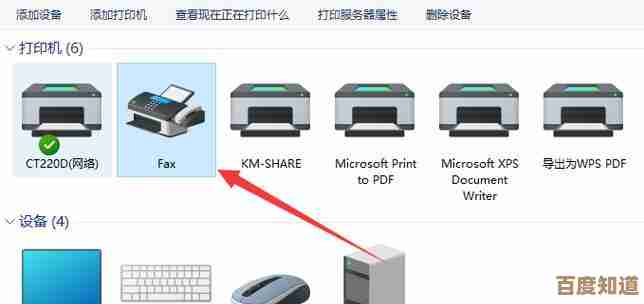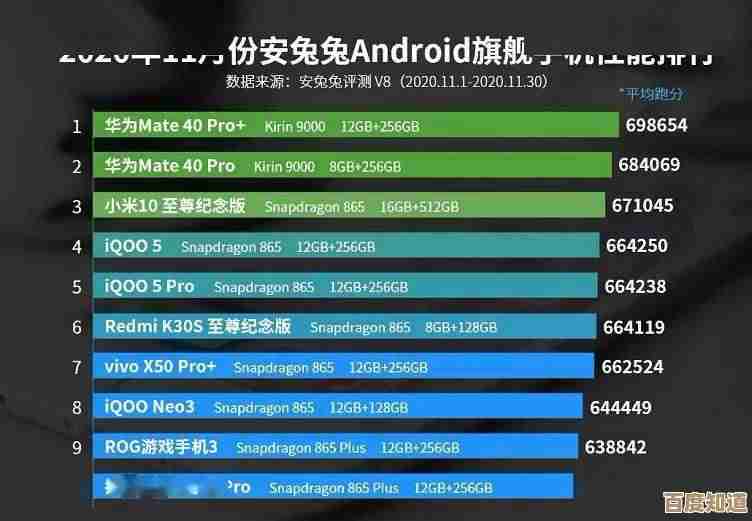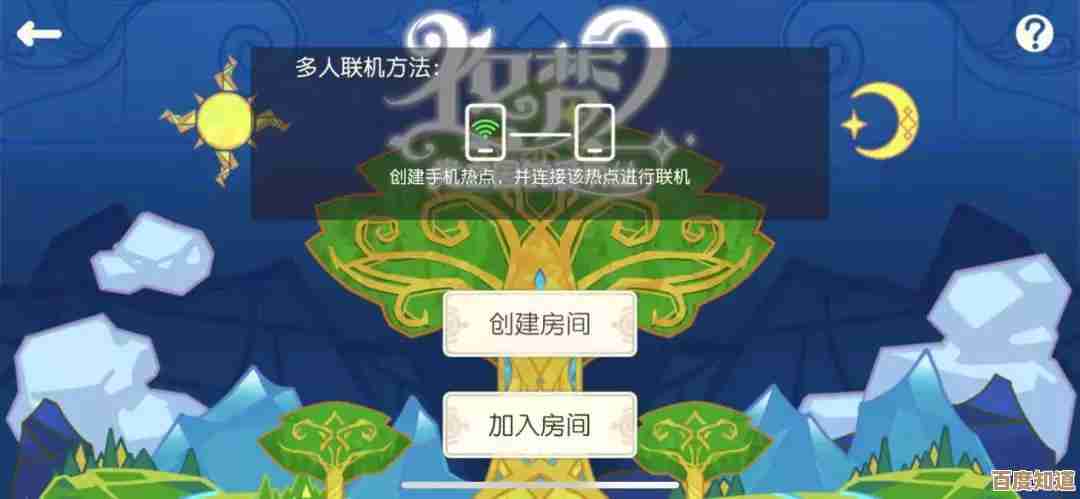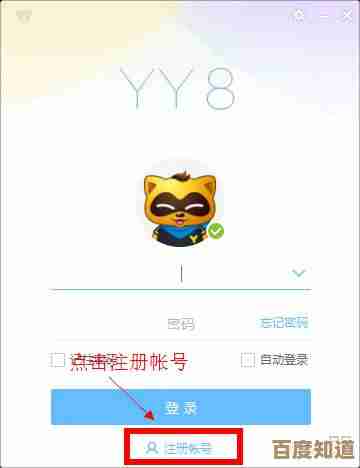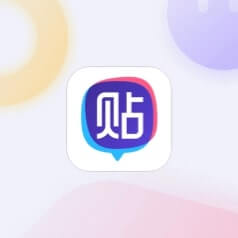新手必看:台式电脑系统重装完整指南与实用技巧
- 问答
- 2025-10-23 07:29:02
- 3
哎 你说这电脑用久了 是不是就跟人上了年纪似的 动不动就卡给你看 蓝屏 死机 软件闪退… 我那台老伙计 前几天直接给我摆烂 开机就显示一行白字儿 说什么系统文件丢失 我盯着屏幕愣了半天 心里就一个念头:得 又得重装系统了 😅
说真的 第一次自己重装系统那会儿 我手都是抖的 生怕一个不小心把电脑搞成砖头 网上教程倒是多 但要么太专业看不懂 要么太简略漏掉关键步骤 今天我就把踩过的坑 攒下的经验 用最白话的方式捋一捋 咱不整那些虚头巴脑的 就聊怎么把这件麻烦事 变得稍微…嗯…顺手一点
重装前:准备工作比动手更重要
你可别急着找U盘 第一步绝对是…备份!备份!备份!(重要的事说三遍都不够)我有次就吃了大亏 以为桌面文件没啥重要东西 结果重装完才想起来 有个写了半拉子的方案稿子没存…那个悔啊 恨不得抽自己,把你的照片 文档 浏览器书签 还有那些软件的配置信息(比如聊天记录啥的) 统统挪到非系统盘(通常是D盘 E盘这些)或者干脆塞进移动硬盘 网盘里,有个小技巧 用“文件历史记录”或者第三方工具会省事很多 但手动复制粘贴最踏实 你懂的。
你得搞清楚自己电脑的“底细”,主要是两个:一是你的Windows系统版本和激活方式(是数字许可证还是密钥?记下来!) 二是网卡驱动…这个太关键了!我有回装完系统 发现电脑上不了网 因为新系统没带网卡驱动 那感觉就像被困在孤岛上 有劲没处使,最好提前用驱动精灵这类软件备份好网卡驱动 或者直接从官网下载好存起来。
工具嘛 你得准备一个至少8G的空U盘(里面的东西也会被清空哦) 还有一台能正常上网的电脑,去微软官网下载官方的“Media Creation Tool”制作启动盘 这是最稳妥的路子 能避开很多奇奇怪怪的Ghost系统带来的后患。
动手时刻:一步步走进新系统
东西备齐 深呼吸 咱们开始,先把U盘插上电脑 重启,在开机画面出现时 疯狂按特定的键进入BIOS/UEFI设置界面(一般是Delete F2 F12这些 不同牌子不一样 开机画面左下角或右下角通常有提示),进去之后 哎 这界面可能全是英文 别慌 咱就找一个叫“Boot”或者“启动”的选项 把U盘设成第一启动项,这个设置…有时候藏得挺深 得有点耐心找,保存退出后 电脑会再次重启。
如果一切顺利 你会看到Windows安装界面,嘿 这时候反而简单了 跟着提示走就行,语言键盘啥的默认 点“现在安装”,输入产品密钥?如果你之前是激活的 可以直接点“我没有产品密钥” 装完系统联网后大概率会自动激活。
接下来是重头戏:选择安装位置,你会看到一个或多个磁盘分区列表。⚠️⚠️⚠️警告:这里是最容易出错的环节! 你得准确找到之前装系统的那个分区(通常叫“主分区” 类型是“系统”),选中它 然后格式化,这一步会清空这个分区所有数据 所以之前备份的重要性体现出来了对吧?格式化完后 再选中这个干净的分区点“下一步” 安装就正式开始了。
这时候 电脑会自己忙活一阵子 复制文件 安装更新…你可以去泡杯茶 或者起来活动活动筋骨,它可能会重启好几次 正常现象 别管它。
装完后:这才是真正的开始
当熟悉的设置界面再次出现 让你选区域 键盘布局 登录微软账户啥的 恭喜你 系统装好了!但…别急着嗨 这顶多算完成了一半。
第一件事 联网!连上Wi-Fi或者插上网线,立刻 马上 去“设置”里的“Windows更新” 让它自动检测并安装所有驱动和补丁,微软现在的驱动库挺全的 大部分硬件驱动都能自动打好 这能解决90%的潜在问题,如果还有某个设备带黄色感叹号 那就得手动去电脑品牌的官网下载对应型号的驱动了。
驱动搞定后 才开始安装你需要的软件,浏览器 办公套件 聊天工具…建议一个个来 别用那种一键安装的软件管家 它们有时候会偷偷给你塞点“赠品”,装完常用软件后 别忘了调整一下系统设置 比如电源选项 隐私设置这些 让电脑更符合你的使用习惯。
我强烈建议 在一切都调试到最佳状态时 给新系统创建一个还原点 或者直接用系统自带的“备份与还原”做一个系统映像备份到其他盘,这样下次再出问题 恢复起来就快多了 省得重头再来一遍。
唉 重装系统这事儿吧 说起来步骤就那些 但每次做都像是一场小小的冒险 总会有点意想不到的小插曲,但只要你准备充分 胆大心细 其实也没那么可怕,甚至…看着一个干净流畅的新系统 还有点小成就感呢!😊 希望这点碎碎念 能帮到你一点点。

本文由称怜于2025-10-23发表在笙亿网络策划,如有疑问,请联系我们。
本文链接:http://waw.haoid.cn/wenda/39031.html

![借助[网盘搜]快速定位目标文件,安全便捷实现高速下载体验](http://waw.haoid.cn/zb_users/upload/2025/10/20251023103503176118690339353.jpg)